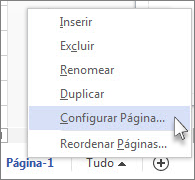Você pode especificar o tamanho e a orientação de papel para cada página em um diagrama de várias páginas, independente das outras páginas. Se o Tamanho Automático estiver ativo, ele fará com que a página de desenho corresponda ao tamanho e à orientação do papel da impressora.
Os contornos de tamanho de papel criados por linhas de quebra de página ( chamados de blocos) na página atual em seu diagrama são redimensionados para corresponder ao tamanho do papel da impressora.
Para definir o tamanho do papel para impressão
-
Na guia Design , no grupo Configuração de Página , clique em Tamanho.
-
Clique no tamanho do papel da impressora que você deseja usar.
Alterar a orientação da página para retrato ou paisagem quando o Tamanho Automático estiver ativado
O procedimento a seguir define a orientação do bloco (conforme mostrado pelas linhas de quebra de página) para a página atual.
Para definir a orientação da página para a página atual
-
Na guia Design , no grupo Configuração de Página , clique em Orientação.
-
Clique em Retrato ou Paisagem.
Configuração de página avançada
Você pode definir o tamanho da página de desenho e o tamanho do papel da impressora de forma independente usando a caixa de diálogo Configuração de Página .
Para definir o tamanho da página de desenho e da página da impressora
-
Clique com o botão direito do mouse na guia página, abaixo da janela de desenho e clique em Configuração de Página.
-
Use os controles nas guias Configuração de Impressão e Tamanho da Página para fazer alterações no papel da impressora e na exibição da página de desenho de forma independente.
Uma visualização de miniatura em cada guia mostra como a exibição da página de desenho se compara com a configuração do papel da impressora.
Redimensionar automaticamente a página de desenho para ajustar as formas na página
Se você estiver trabalhando sem o Tamanho Automático e quiser redimensionar a página de desenho para ajustar o conteúdo de uma página, use o procedimento a seguir.
Para redimensionar a página de desenho para ajustar as formas na página
-
Na guia Design , no grupo Configuração de Página , clique em Tamanho.
-
Clique em Ajustar ao Desenho.
O tamanho da página de desenho muda para ajustar o desenho com apenas a margem de página incluída como espaço em branco ao redor.
Observação: Se o Tamanho Automático estiver ativo, clicar em Ajustar ao Desenho o desativa.
Para ativar e desativar o Tamanho Automático
-
Na guia Design , no grupo Configuração de Página , clique em Tamanho Automático.
Clicar em Tamanho Automático alterna e desativar.
Para definir as margens de página da página impressa
-
Clique com o botão direito do mouse na guia página, abaixo da janela de desenho e clique em Configuração de Página.
-
Na guia Configuração de Impressão , clique em Configurar.
Você pode definir as margens e fazer outros ajustes.